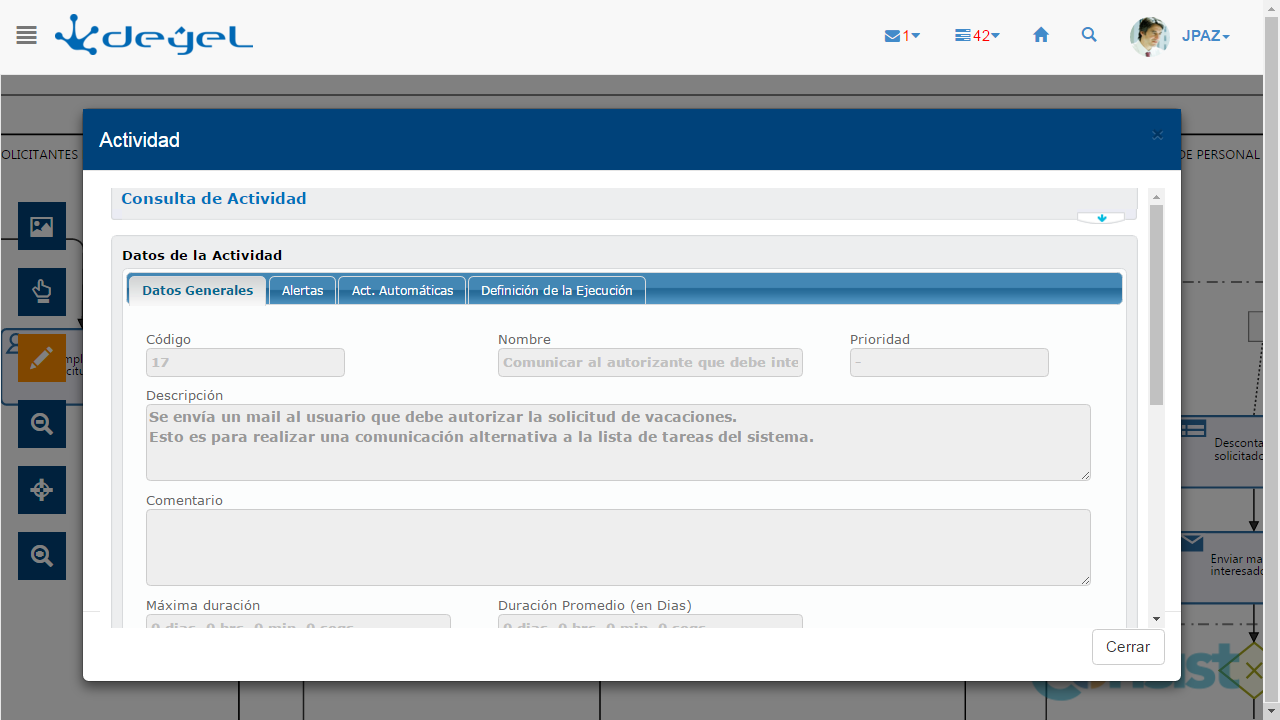Definición Gráfica del Proceso
El usuario podrá ingresar a esta funcionalidad desde "Consulta de procesos definidos", haciendo clic en el botón "Definición Gráfica".
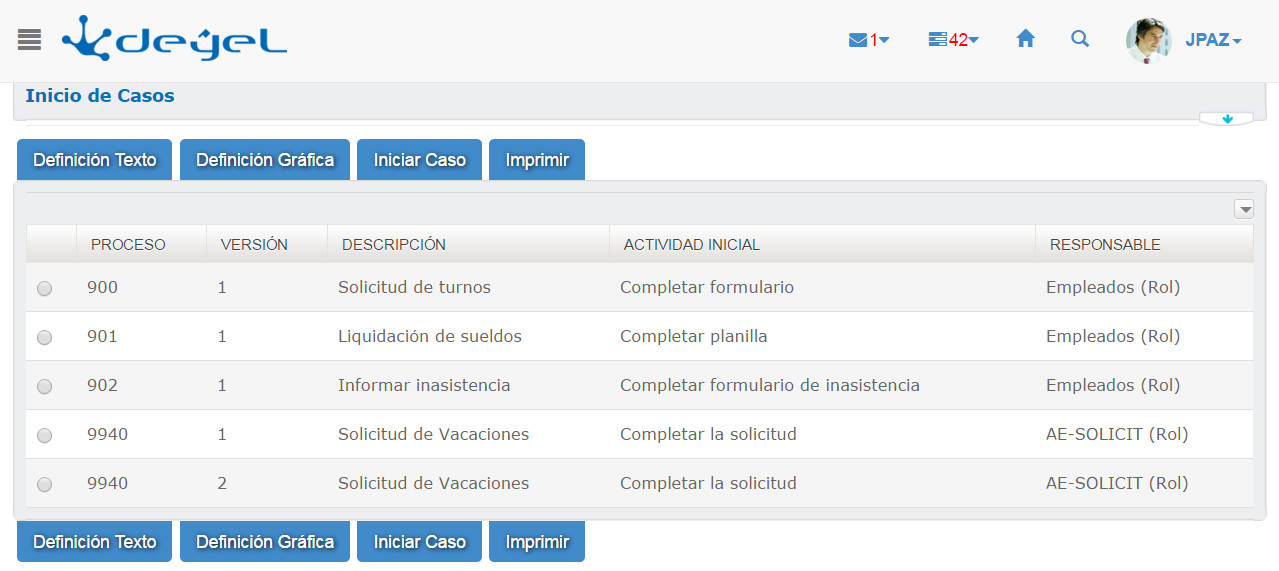
Dentro de la definición de procesos, esta herramienta permite visualizar al proceso y obtener la definición de cada uno de sus elementos mediante la interacción con el diagrama.
La primera pantalla se visualiza hasta que termine de generarse el gráfico, esto puede tardar unos segundos.
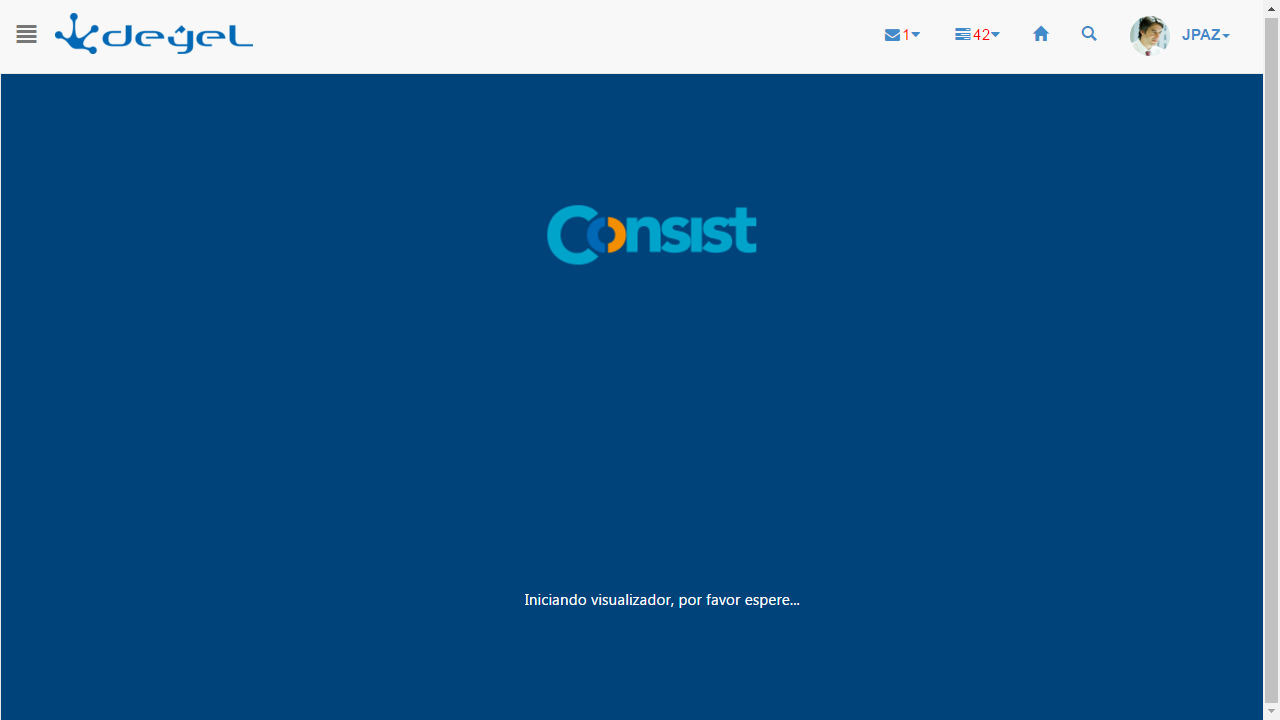
Una vez cargado totalmente el gráfico, la pantalla de carga de oculta, dando lugar a la pantalla principal del visualizador.
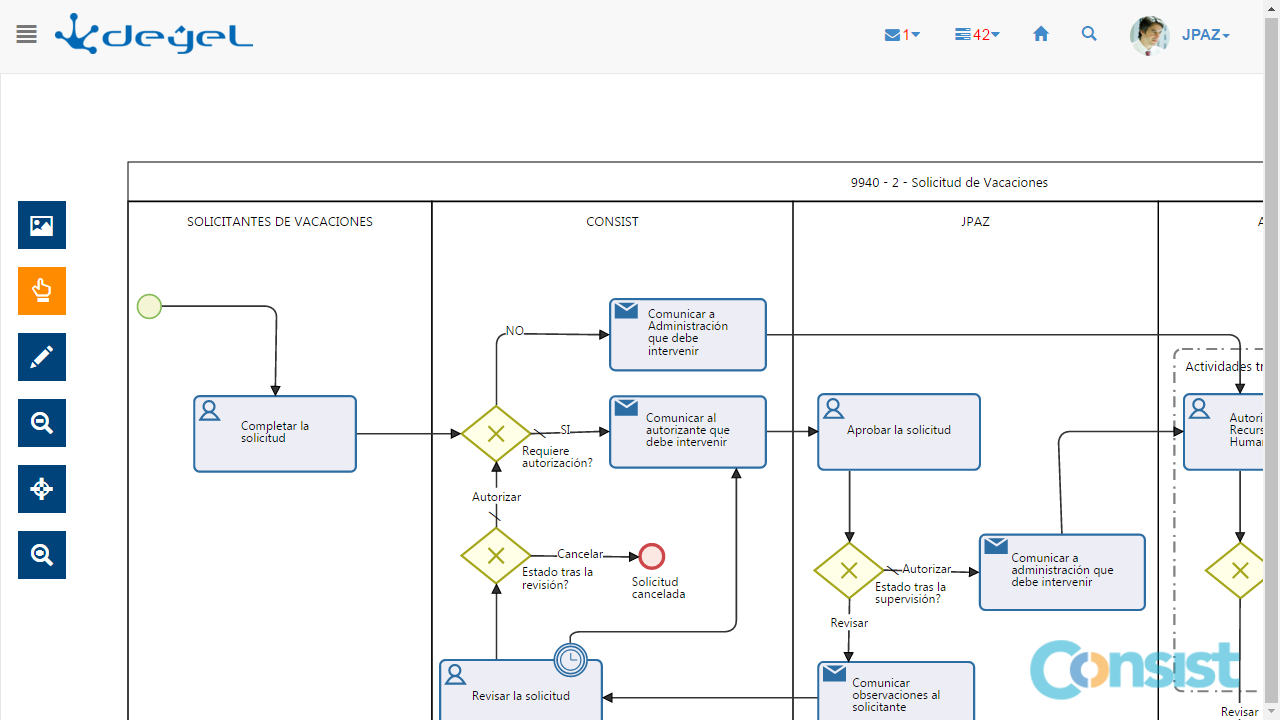
La misma está compuesta por el diagrama del proceso y una serie de herramientas para interactuar con el diagrama.
Herramientas del Visualizador
Se encuentran en el costado izquierdo de la pantalla, y realizan las siguientes operaciones:
Icono |
Funcionalidad |
|
Exportar el proceso como imagen PNG. El navegador Internet Explorer no permite salvarla de forma automática, por lo que los usuarios de este navegador deben seguir los pasos enumerados en el dialogo que se visualiza al hacer clic sobre dicho icono, que son los siguientes:
1.Seleccione la herramienta de interacción (Lápiz). 2.Realice un clic derecho sobre el diagrama, y elija la opción "Guardar imagen como". 3.Elija la ubicación de destino, el nombre y seleccione el formato de archivo PNG o BMP. 4.Presione "Guardar".
|
|
Permite cambiar el puntero a modo “mano” el cual no permite interactuar con el diagrama, pero permite mover el contenido actual que se está visualizando. Es necesaria para poder ver las zonas del diagrama que no entren en la pantalla. Esta herramienta es excluyente con la herramienta de interacción, solo una puede estar activa. Si este modo está activo, el icono estará en color naranja.
|
|
Permite cambiar el puntero a modo “interacción”. Si este modo está activo, el icono estará en color naranja.
|
|
Disminuir zoom. |
|
Volver el zoom al tamaño original. |
|
Aumentar zoom. |
Interacción con el Diagrama
Se requiere que este activo el modo de “interacción” .
.
Permite que el usuario realice doble clic sobre los siguientes elementos para consultar su definición:
•Proceso (Pool)
•Participantes (Lanes)
•Actividades
•Compuertas
•Eventos